前回の続き。RevenueCatに入門してみた
Configuring Productsを読み進めてたら、
まずは各ストア/プラットフォームで課金アイテムを登録しておく必要があるらしい。
なので、まずはiOSの課金アイテムを登録してみる。
iOS Product Setup
- iOS Product Setup | In-App Subscriptions Made Easy – RevenueCat
- 参考: Apple Developerのガイド
App Store Connectでの作業。
iOSのサブスクリプションの仕組みでは、Subscription Groupというのがある。
- 複数の課金アイテムを1つにまとめたグループ
- 同じグループの中では、1つの課金アイテムしか購入できない
- 無料トライアルやお試し価格は、同じグループの中で1回のみ
- 同じグループの中では、他の課金アイテムに変更できる
- アップグレード/ダウングレード/プラン変更など
RevenueCatのブログで、詳しく解説されてる。
Subscription Groupの作成
まずは、Subscription Groupを作成する。
表示される内容や場所については、以下の感じらしい。
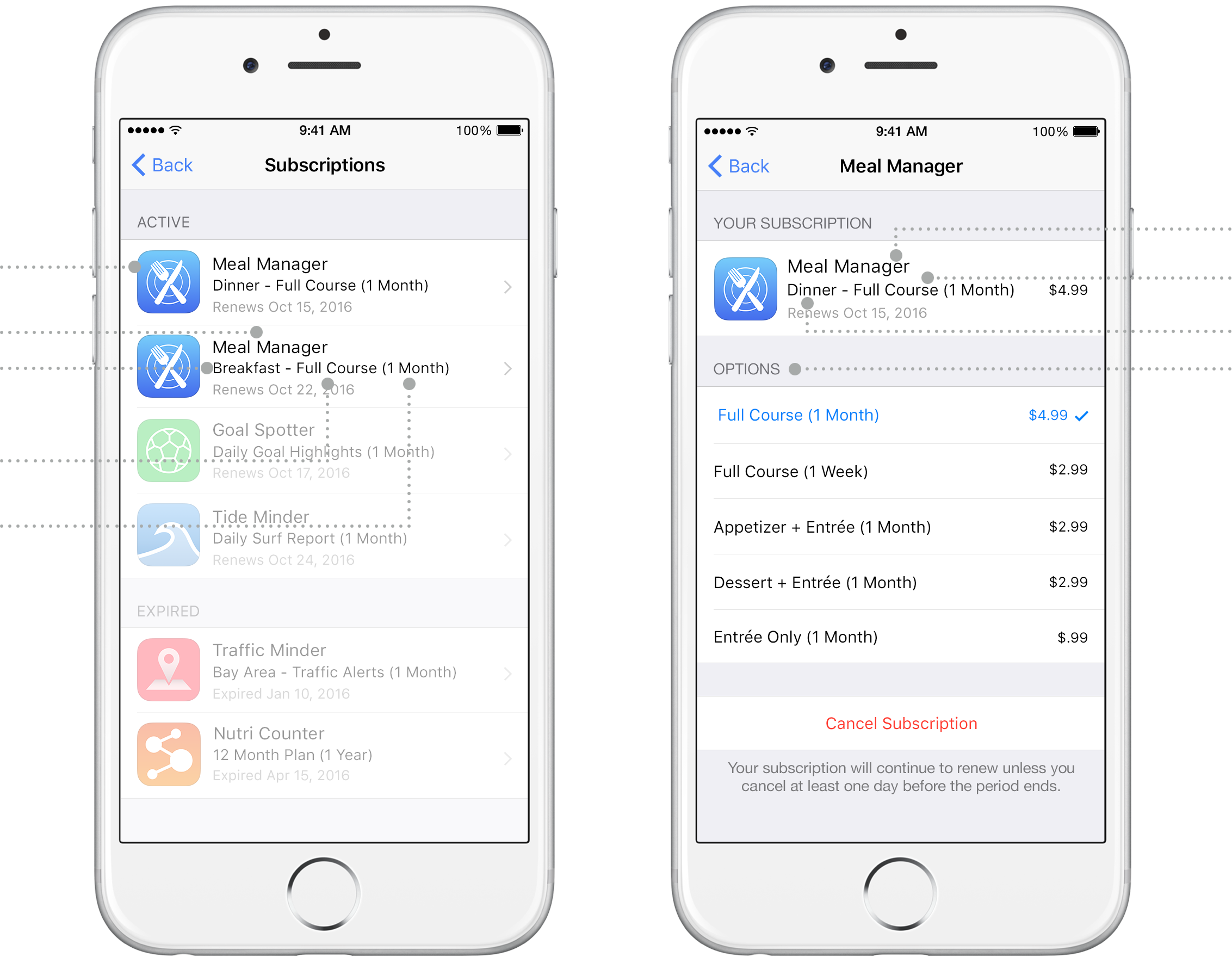
「サブスクリプショングループ参照名」は内部の表示名なので、
ユーザには表示されないっぽい。
Subscriptionsの作成
「+」ボタンからサブスクリプション/課金アイテムを作成する。
- Reference Name(参照名)
- 内部で表示する名前。ユーザには表示されない
- Product ID
- 課金アイテムのID
- 以下のようなIDがおすすめらしい
<app>_<price>_<duration>_<intro duration><intro price>
例:rc_3999_1y_1w0
あとは、期間や価格などを設定していく。
表示名などに関しては、「App Storeのローカリゼーション」で設定する
審査に関する情報
アプリ審査のレビュワー向けの情報
- スクリーンショット(Screenshot)
- 購入画面(paywall)のスクリーンショット
- テスト中は640x920の空画像でもいいらしい
https://placehold.jp/640x920.pngとかでOK
- 審査メモ(Review Notes)
- レビュ担当者へ向けたメモ欄
以上!! とりあえず、iOSの課金アイテムを登録できた